如何将相机照片导入手机华为 如何通过USB把电脑里的图片传到华为手机
日期: 来源:铲子手游网
如何将相机照片导入手机华为,现如今相机成为了我们记录美好瞬间的重要工具,当我们想要将这些珍贵的相机照片传输到我们的手机上时,却常常遇到一些困扰。特别是对于华为手机用户来说,如何将相机照片导入手机成为了一个重要的问题。幸运的是华为手机提供了多种便捷的方法来实现这一目标,其中通过USB将电脑中的图片传输到华为手机是最常用的方式之一。下文将为大家详细介绍该方法的操作步骤,让我们一起来探索吧。
如何通过USB把电脑里的图片传到华为手机
步骤如下:
1.首先,在电脑和华为手机上,分别安装华为手机助手。
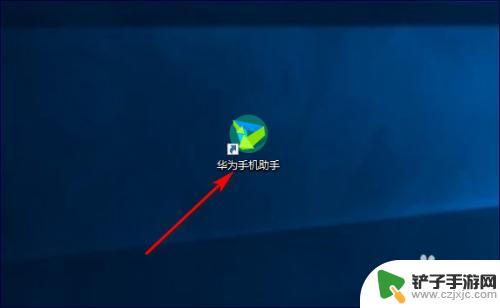
2.华为手机助手安装好之后,在电脑上打开华为手机助手。点击页面右边的连接,有WIFI连接和USB连接,选择任意一种都可以。
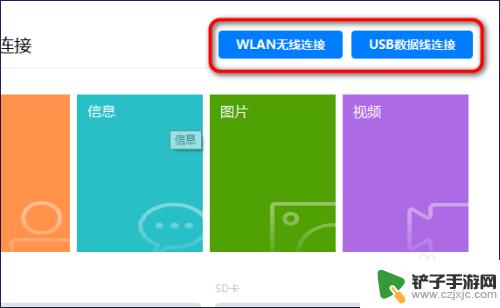
3.把电脑和手机连接成功后,点击图片模块。
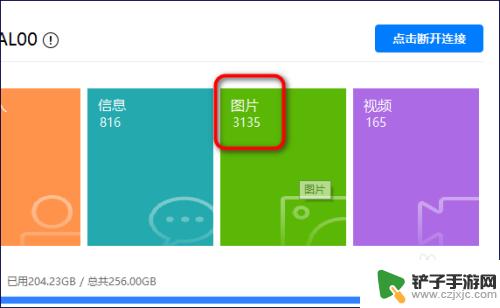
4.进入图片模块主界面,点击页面最下方的导入。
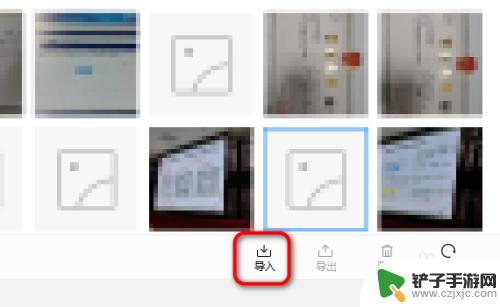
5.页面弹出文件选择框,选择需要传授的图片和照片,点击打开。
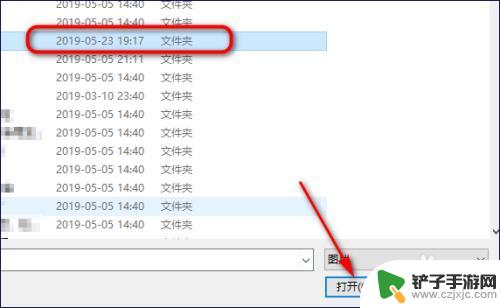
6.点击打开后,就开始传输图片和照片。
页面弹出导入完成,电脑上的图片和照片就传输到华为手机上了。这种方式的速度非常快。
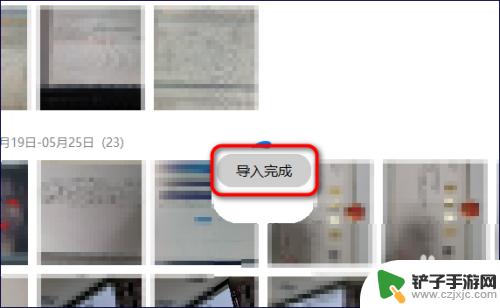
以上就是如何将相机照片导入您的华为手机的全部内容,如果您还有不清楚的地方,可以参考小编的步骤进行操作。希望这些步骤对您有所帮助!
相关教程
-
华为手机里照片如何导入电脑 华为手机如何将照片和视频传输到电脑
-
相机照片怎么导入华为手机 华为手机如何导入电脑中的图片照片
-
华为手机怎么上传视频到电脑 华为手机如何连接电脑导入照片和视频
-
华为手机中照片如何传至电脑 如何拷贝华为手机相册中的照片到电脑
-
怎么将华为手机上的照片传到电脑上 华为手机照片和视频如何导入到电脑
-
苹果手机怎么把图片传到电脑里 苹果手机照片如何通过USB上传到电脑
-
如何设置手机来红包提醒 手机微信红包提醒设置步骤
-
如何隐藏手机设备名 怎么取消QQ在线显示的手机设备信息
-
手机截屏如何找到app 华为手机截屏图片存储位置
-
苹果手机如何关闭软件扣费 如何关闭iPhone应用自动扣费














